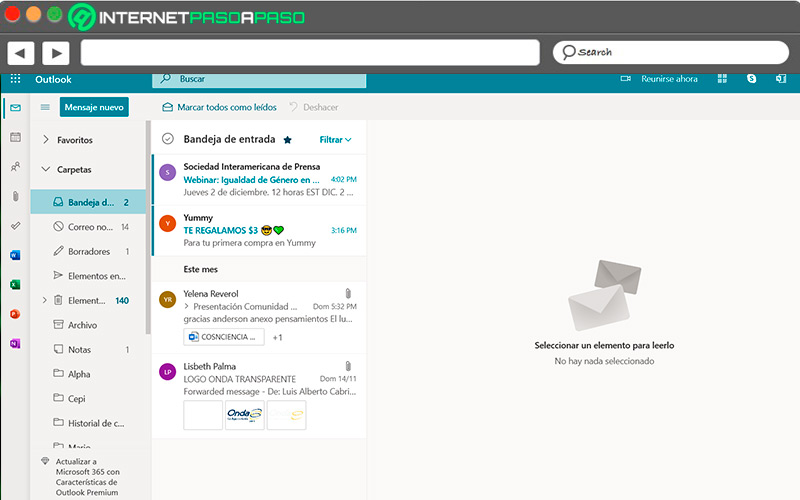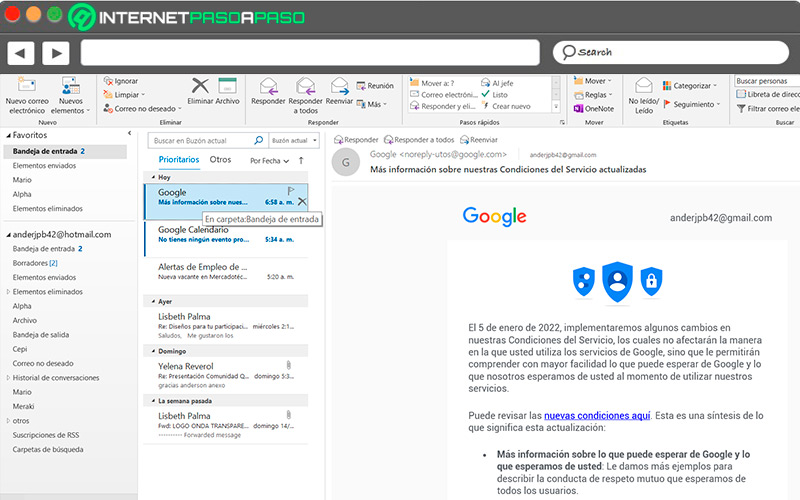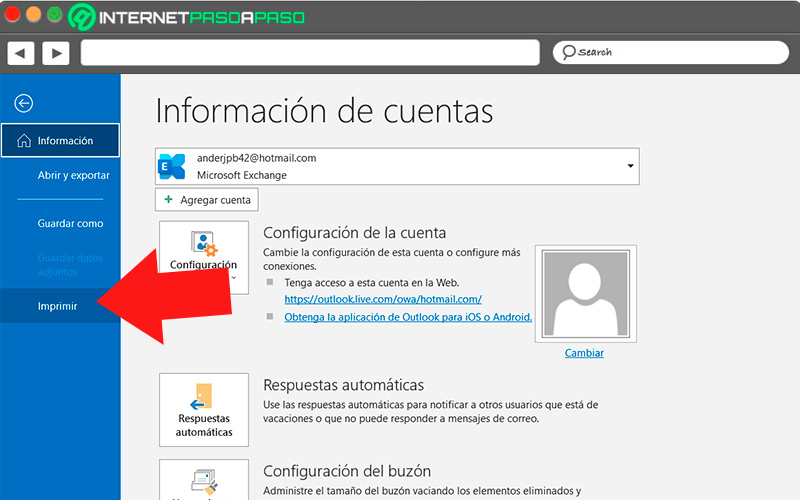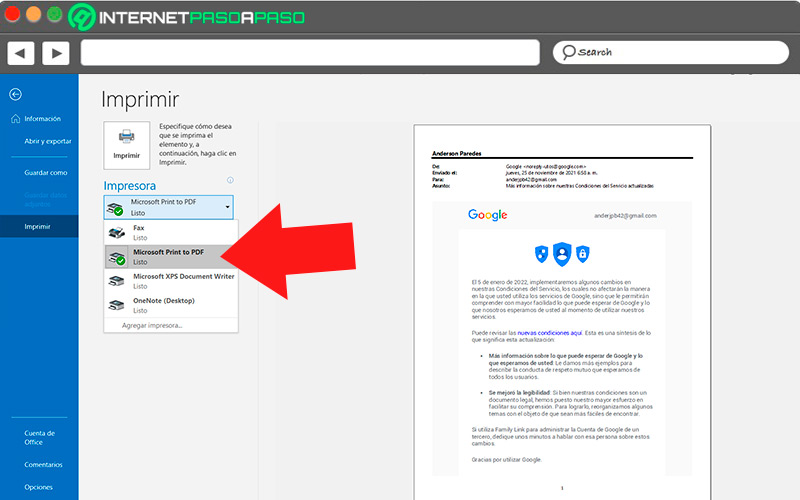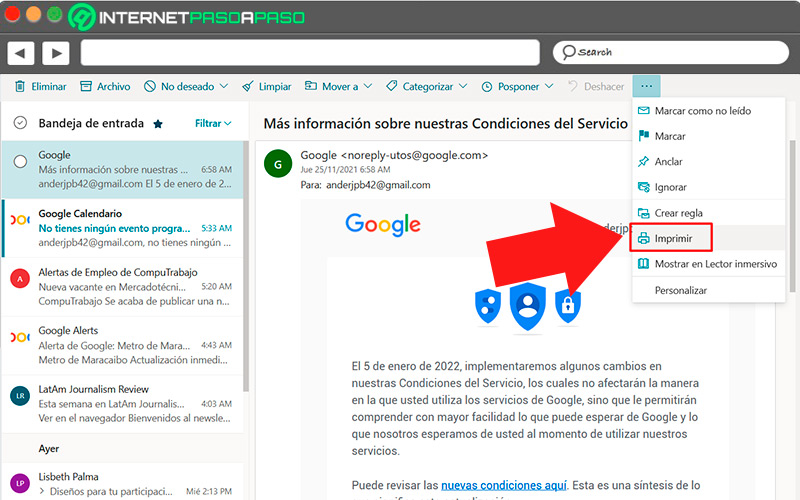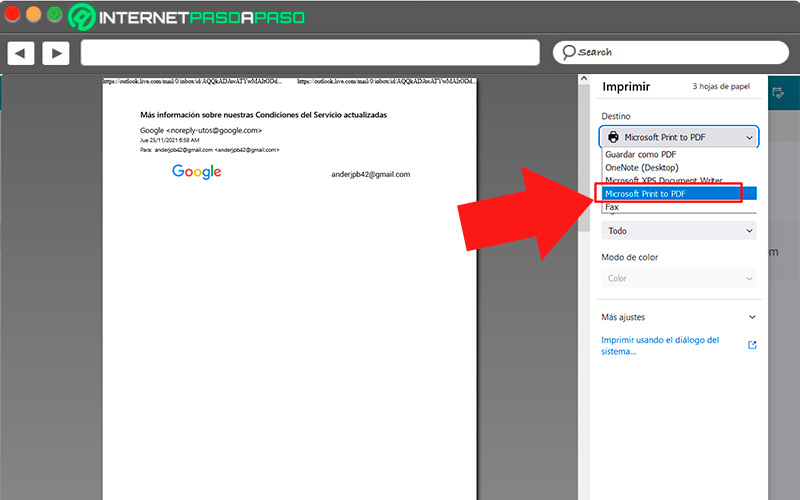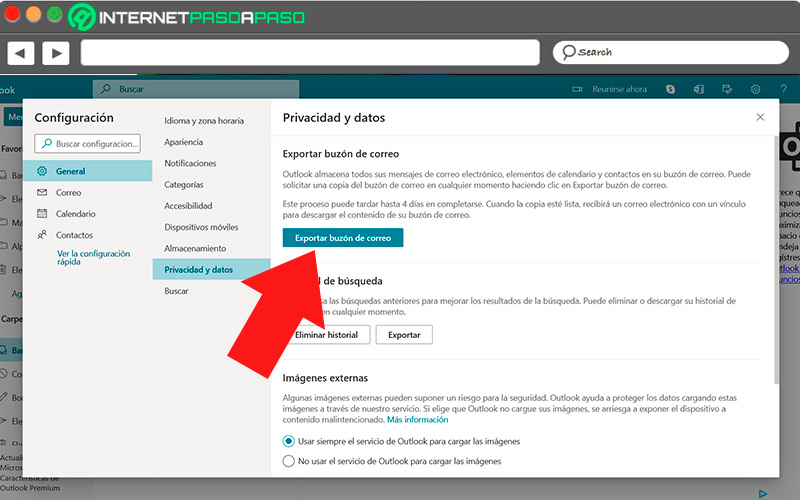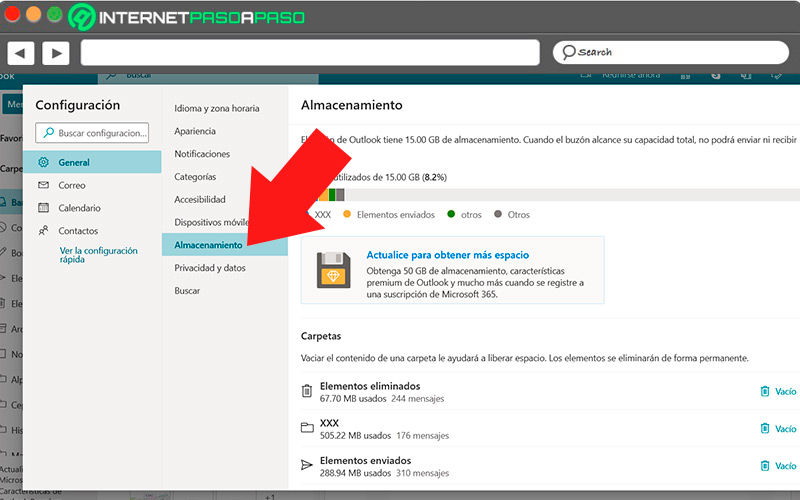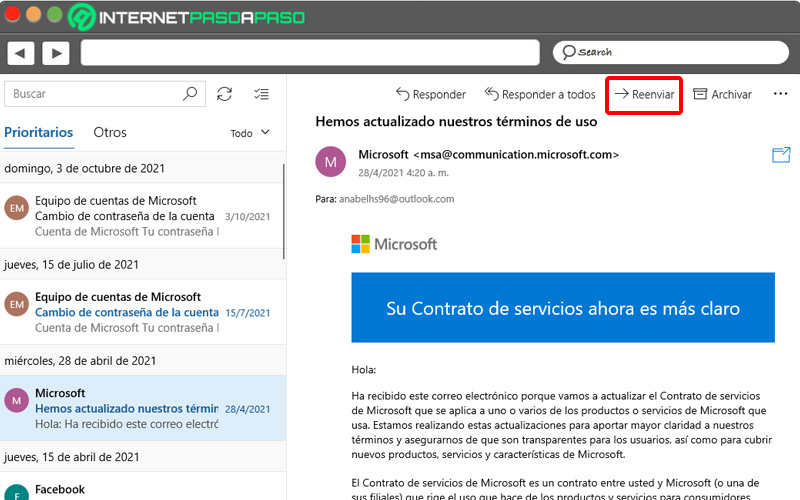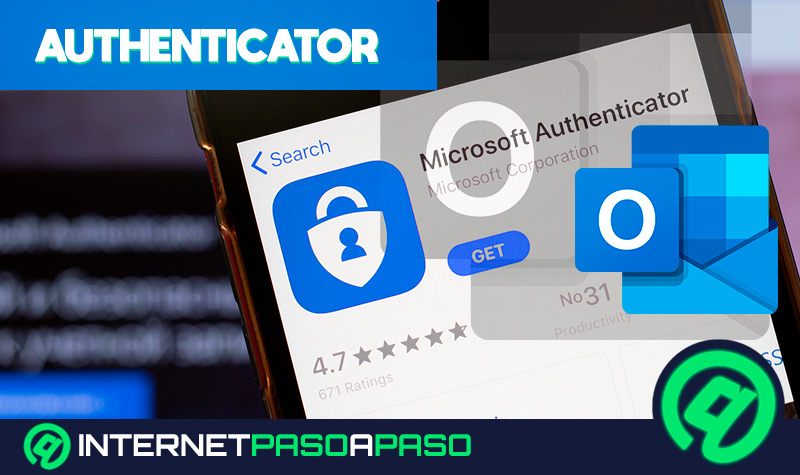Lo Último en IP@P
- Stellar Data Recovery revoluciona la recuperación de archivos perdidos en discos duros externos
- Goblin Mine: La Estrategia Económica Detrás del Juego de Minería que está Fascinando a Todos
- Estos son los nuevos Cargadores UGREEN: potencia y portabilidad en dos versiones que no te puedes perder
- UGREEN Nexode Pro: El Cargador Ultradelgado que revoluciona la carga de dispositivos móviles
- La computación en la nube está transformando los juegos Online y estas son sus grandes ventajas
Al utilizar Outlook como método de trabajo, es indispensable contar con una forma para almacenar la información contenida en los correos electrónicos recibidos, para disponer de ella en caso de que la necesites en un momento en el que no haya conexión a internet.
Con este propósito en mente, Outlook ofrece la posibilidad de guardar el contenido de correos electrónicos en formato PDF, brindando un medio cómodo y práctico para revisar la información de los emails en cualquier momento.
En esta nota, aprenderás paso por paso todo lo que debes saber sobre esta interesante función de Outlook, desde cómo realizar este procedimiento en la aplicación de escritorio, hasta otros métodos de respaldo de información de tu cuenta de Outlook.
¿Para qué sirve convertir los correos en PDF?
Tratándose de una herramienta de trabajo como lo es Outlook, los usuarios muchas veces se verán en la necesidad de poder acceder a la información en determinado momento, ya sea que cuenten con servicio de internet o no.
Para estos casos, si sabes que necesitarás esta información en algún momento, la acción más recomendable es invertir el contenido de los emails que necesites en PDF, lo que te permitirá descargarlos y almacenarlos en tu dispositivo. Esto se hace con el simple propósito de obtener acceso ininterrumpido a la información de los correos necesarios, ya que de este modo podrás acceder a los mensajes por medio de un simple lector de PDF, ya sea en tu ordenador o móvil.
Aprende cómo convertir los correos de Outlook en PDF
El procedimiento para convertir un correo electrónico a PDF es realmente sencillo, y provee de una gran ventaja al darnos acceso permanente a información necesaria, aunque sufre de una desventaja y eso es su disponibilidad según la presentación de Outlook que utilices. Si bien es una de las formas de almacenamiento de información más rápida y simple, el procedimiento no está disponible en la aplicación móvil de Outlook, ni en la aplicación web, por lo que, si deseas hacerlo, deberás tener instalada la versión de escritorio.
Vamos a ello:
Desde el ordenador
Guardar un correo como PDF en Outlook es una de las funciones que podremos encontrar tanto en la versión de escritorio como en la aplicación web, y en ambos casos conlleva un proceso relativamente sencillo.
Veamos los pasos a seguir:
- Ingresa a la carpeta en la cual se encuentra el mensaje que deseas guardar y ábrelo.
- Haz clic en la pestaña “Archivo” y selecciona la opción “Imprimir”.
- En el menú de impresión desplegable, selecciona la opción “Imprimir en PDF de Microsoft”.
- Haz clic en “Imprimir”.
- Selecciona la opción “Guardar impresión como”, y elige una carpeta para almacenar el archivo.
- Edita el nombre del PDF y haz clic en “Guardar”.
En cuanto al portal web de Outlook, los pasos se ordenarán de esta manera:
- Abre el correo que deseas guardar.
- Haz clic en la opción “…” que verás en la esquina superior del email.
- Selecciona la opción “Imprimir”.
- En la pantalla de visualización, haz clic nuevamente en “Imprimir”.
Más en Correos electrónicos
- ¿Cómo usar Google Calendar en tu cuenta de correo Gmail para organizar al máximo tus tareas? Guía paso a paso
- ¿Cómo usar la búsqueda avanzada en Gmail para encontrar cualquier correo o fragmento del mismo? Guía paso a paso
- ¿Cómo activar el autocorrector de Outlook desde cualquier dispositivo? Guía paso a paso
- ¿Cómo reenviar un correo electrónico de Gmail a Whatsapp u otra aplicación de forma automática? Guía paso a paso
- ¿Cómo añadir y guardar nuevos contactos en Gmail desde cualquiera de tus dispositivos? Guía paso a paso
SÍGUENOS EN 👉 YOUTUBE TV
- En el menú desplegable “Destino” selecciona la opción “Guardar como PDF”.
- Haz clic en “Guardar”.
- Define un nombre para el archivo, selecciona la carpeta del ordenador en la cual se guardará y haz clic en “Guardar”.
Otras formas de hacer copia de seguridad y respaldar correos en Outlook
Las copias de seguridad de los datos de Outlook son una herramienta esencial para reforzar la seguridad de la información, por lo que debes tener a disposición más de un método para asegurar que los emails estén a salvo.
Veamos:
Exportar tus correos
Exportar los correos de Outlook de forma regular y mantenerlos almacenados permitirá mantener a la mano archivos de respaldo que podremos cargar en cualquier momento en caso de que algo suceda con los mensajes.
Para crear una copia de seguridad, debe seguir los pasos descritos a continuación:
- Ingresa a tu bandeja de correo Outlook.
- Haz clic en el icono del engranaje ubicado en la barra superior.
- Ingresa a “Ver toda la configuración de Outlook”.
- Selecciona “General”.
- Ingresa a “Privacidad y datos”.
- Haz clic en el botón “Exportar buzón de correo”.
Sincronizar Outlook con la nube
La sincronización del correo de Outlook con la nube es una de las formas más fidedignas de mantener la información de tus emails a salvo, ya que se almacena en un servidor online una copia de todos los datos, incluidos archivos y direcciones.
Para generar un respaldo en la nube, debes tener instalado en tu ordenador la aplicación de escritorio, y seguir este procedimiento:
- Selecciona la pestaña “Archivo” y haz clic en “Opciones”.
- Una vez estés en “Opciones de Outlook”, haz clic en “General”.
- Marca la casilla “Almacenar mi configuración de Outlook en la nube”.
- Haz clic en “Aceptar”.
Transferir a otra cuenta de correo
Si bien esta es una acción un tanto tediosa, puesto que debe realizarse de forma individual, es un método muy efectivo para mantener a salvo la información de determinados correos que podrías considerar importantes. Se trata de seleccionar los emails que deseas preservar y reenviar a una cuenta alternativa, independientemente del servicio de correo de destino, puesto que la meta es mantener el contenido resguardado.
Para ello, solo debes seguir estos pasos:
- Selecciona el correo que deseas reenviar.
- Al abrirlo, aparecerá un enlace en la parte inferior del mismo, etiquetado como “Reenviar”.
- Ingresa la dirección de correo y, si así lo deseas, modifica el asunto.
- Haz clic en “Enviar”.